Jumat, 12 September 2014
Cara Membangun aplikasi Web Server Linux OPENSUSE
1. Install paket apache dengan perintah #zypper in apache2 dan Enter
Ketik y kemudian enter
7. Isi script html seperti contoh di bawah ini. Kemudian simpan dan keluar.
8. Cek web server dengan perintah # links www.afris.dnstkj1.edu
9. Jika berhasil tampilan akan seperti dibawah ini ( isi sesuai dengan kode html yang dibuat )
10. Cek melalui PC client. Buka browser kemudian ketikkan http://www.afris.dnstkj1.edu (nama domain kita). dan akan muncul tampilan web yang kita buat seperti gambar di bawah ini.
Langganan:
Posting Komentar (Atom)
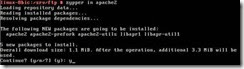

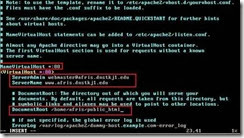
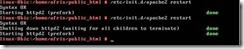
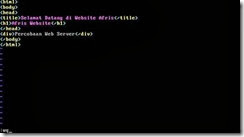
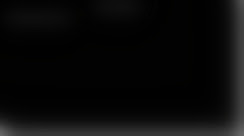
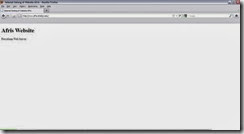
Tidak ada komentar:
Posting Komentar